Photoshop合成森林中馬燈下的小動物
文章來源于 優(yōu)設(shè),感謝作者 吃喝玩樂團(tuán)團(tuán)長 給我們帶來經(jīng)精彩的文章!設(shè)計教程/PS教程/合成教程2020-04-01
本教程主要使用Photoshop合成森林中馬燈下的小動物,整體的創(chuàng)意效果非常的漂亮,希望大家可以喜歡。
最終效果

1、打開前景圖,修改名字為“草地”,使用“快速選擇工具”和“選擇并遮住”搭配使用將素材摳好,搭建基本場景。 命名后,點(diǎn)擊快速選擇工具,框選草地部分,點(diǎn)擊選擇并遮蓋。
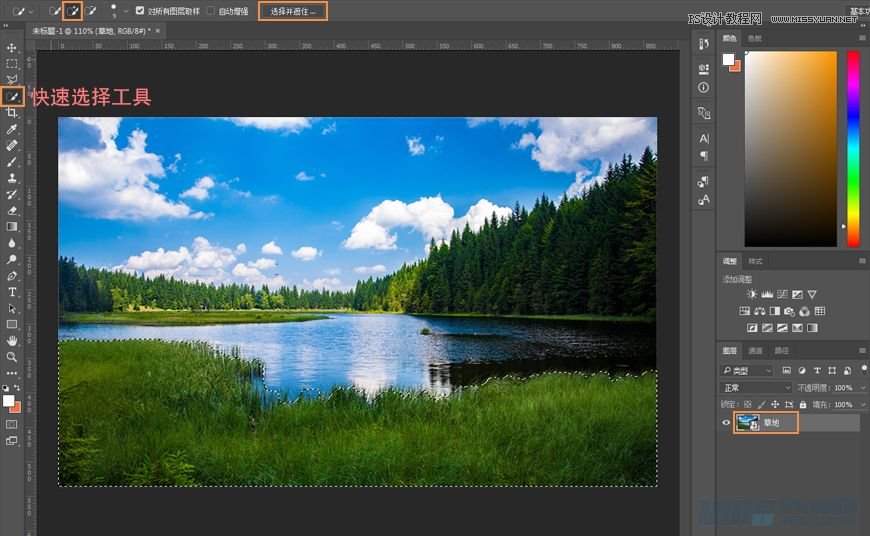
2、進(jìn)入快速選擇工具后,使用左邊工具欄第二項“調(diào)整邊緣畫筆工具”,模式為“+”,然后擦拭草地邊緣,就可以將草地邊緣摳出;將右邊輸出位置選擇選取,點(diǎn)擊確定。

3、之后可看見選區(qū),點(diǎn)擊右下角“添加蒙版”,圖層后邊會出現(xiàn)一個蒙版。
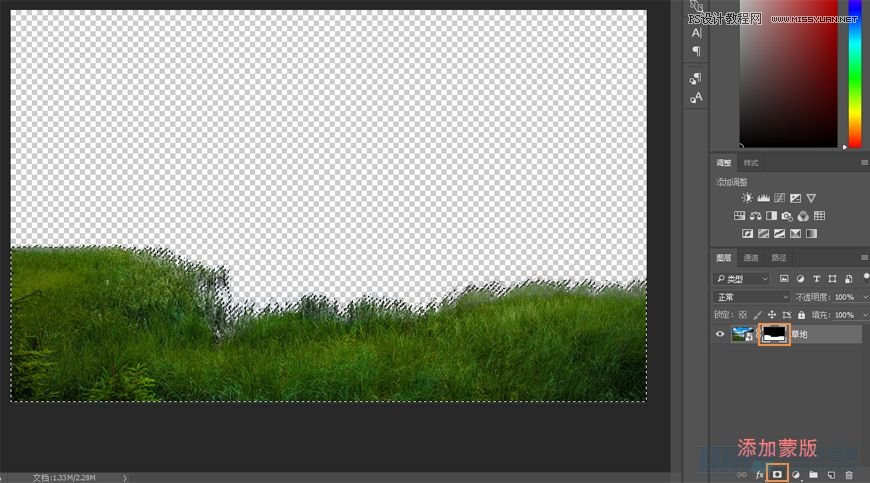
4、使用同樣的摳圖方法將天空部分去除,將此圖層置于底層;根據(jù)畫面比例調(diào)整,選中背景樹林,按CTRL+T將此圖層稍稍壓扁;草地圖層也下移至圖中所示位置。
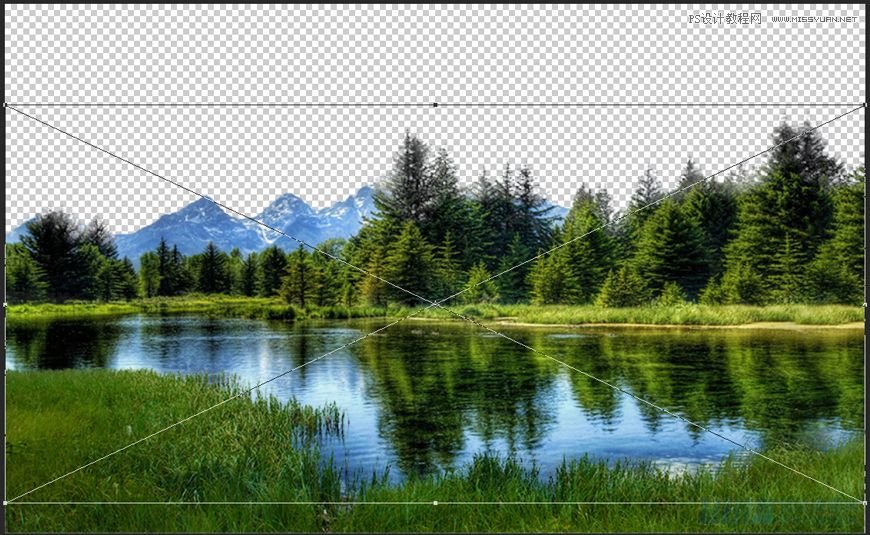
5、新建圖層,置于圖層最底部;使用左邊工具欄中的漸變工具,點(diǎn)擊上方漸變條選擇漸變顏色(色值如下),在畫布中拉出漸變;按CTRL+T將它壓縮到大概岸邊的位置。
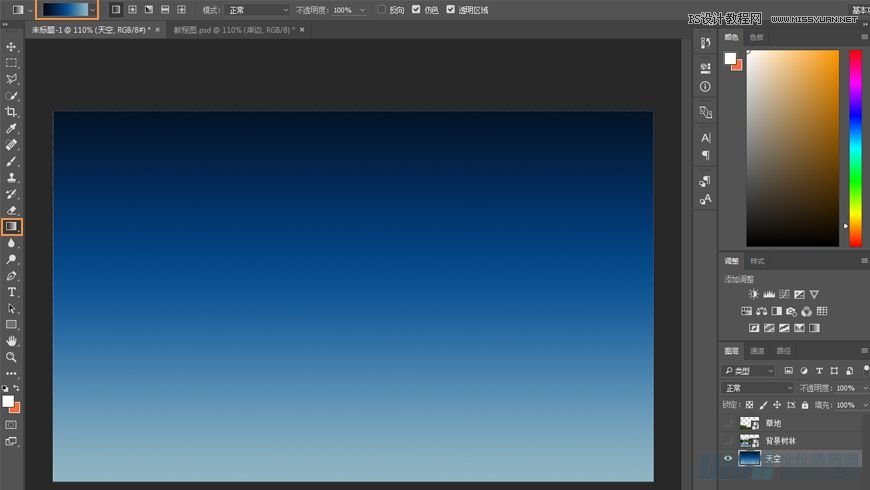
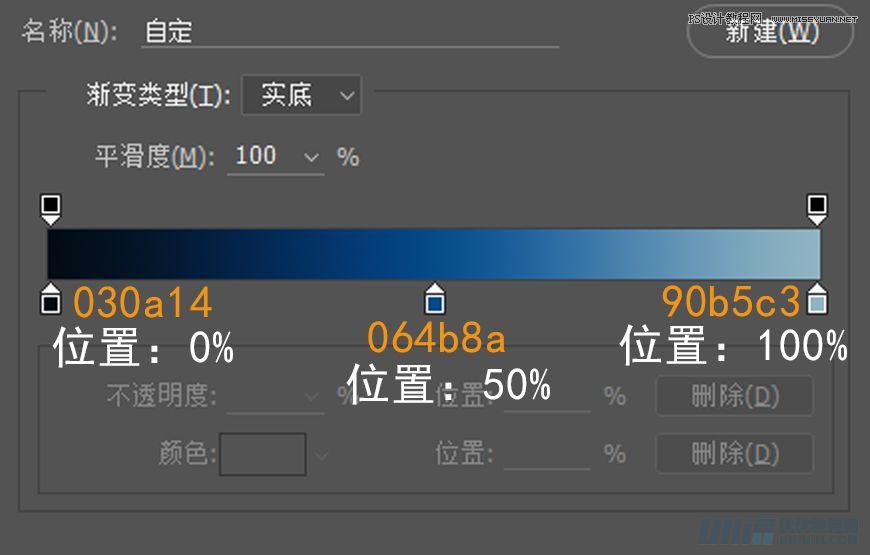
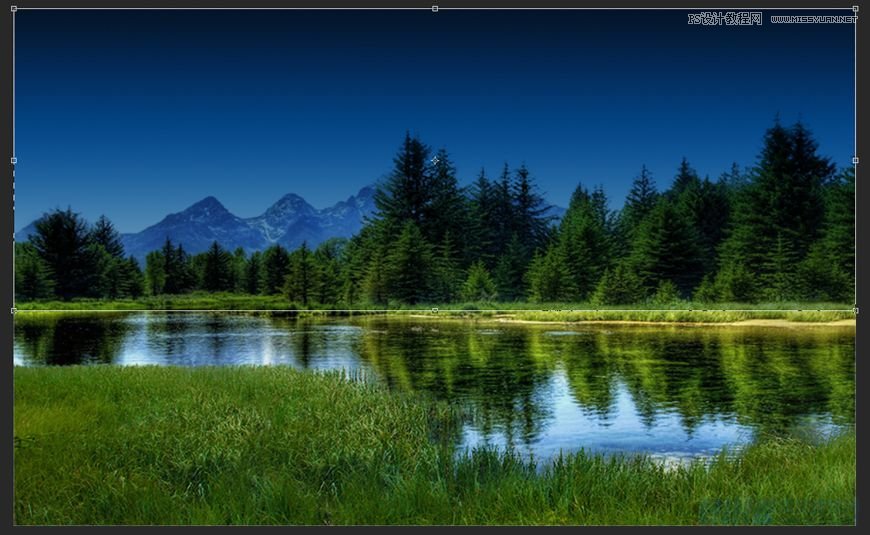
6、將漸變顏色復(fù)制一層,按CTRL+T后右鍵選擇垂直翻轉(zhuǎn),移動至與天空銜接,置于最底層,給湖面做一層天空底色。
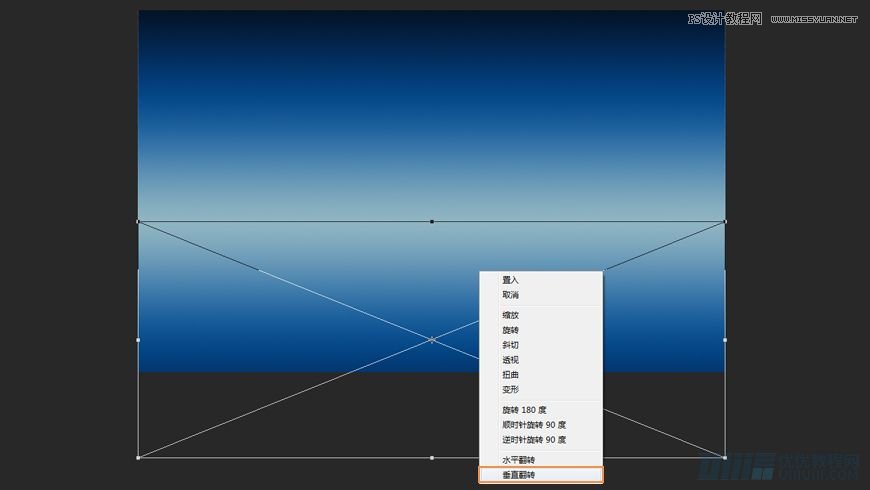
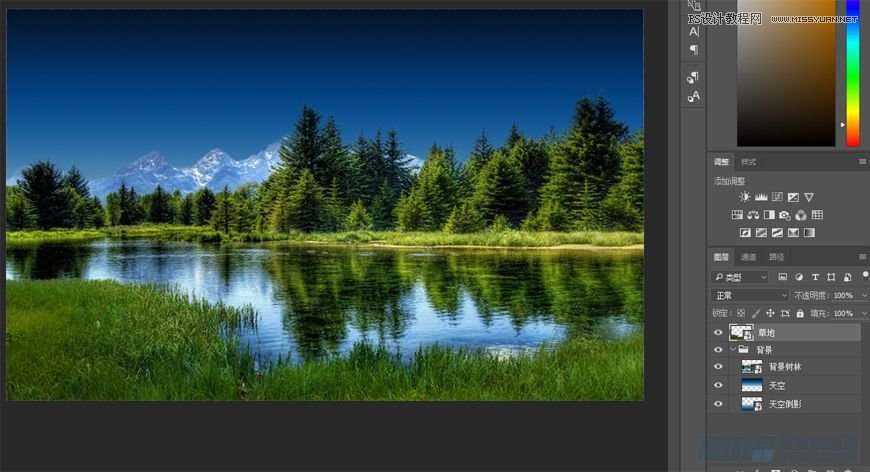
 情非得已
情非得已
推薦文章
-
 Photoshop合成海邊海龜和被掀起的海浪場景2021-03-08
Photoshop合成海邊海龜和被掀起的海浪場景2021-03-08
-
 Photoshop創(chuàng)意合成森林中的新娘和鳥籠2021-02-23
Photoshop創(chuàng)意合成森林中的新娘和鳥籠2021-02-23
-
 Photoshop合成森林中馬燈下的小動物2020-04-01
Photoshop合成森林中馬燈下的小動物2020-04-01
-
 Photoshop合成夢幻仙境場景的精靈仙子2020-03-27
Photoshop合成夢幻仙境場景的精靈仙子2020-03-27
-
 Photoshop合成創(chuàng)意頭像長出花朵效果2020-03-26
Photoshop合成創(chuàng)意頭像長出花朵效果2020-03-26
-
 Photoshop合成被蝴蝶和星光打散的頭像2020-03-26
Photoshop合成被蝴蝶和星光打散的頭像2020-03-26
-
 Photoshop合成創(chuàng)意的美女和野獸場景2020-03-20
Photoshop合成創(chuàng)意的美女和野獸場景2020-03-20
-
 Photoshop合成創(chuàng)意的烏龜背著城堡效果圖2020-03-20
Photoshop合成創(chuàng)意的烏龜背著城堡效果圖2020-03-20
-
 Photoshop合成房間里撫摸恐龍頭的小男孩2020-03-20
Photoshop合成房間里撫摸恐龍頭的小男孩2020-03-20
-
 Photoshop快速給建筑照片添加傍晚效果2020-03-19
Photoshop快速給建筑照片添加傍晚效果2020-03-19
熱門文章
-
 Photoshop創(chuàng)意合成森林中的新娘和鳥籠2021-02-23
Photoshop創(chuàng)意合成森林中的新娘和鳥籠2021-02-23
-
 Photoshop合成魔幻主題的發(fā)光山羊2021-03-04
Photoshop合成魔幻主題的發(fā)光山羊2021-03-04
-
 Photoshop合成海邊海龜和被掀起的海浪場景2021-03-08
Photoshop合成海邊海龜和被掀起的海浪場景2021-03-08
-
 Photoshop創(chuàng)意合成蘋果身體的易拉罐2021-03-10
Photoshop創(chuàng)意合成蘋果身體的易拉罐2021-03-10
-
 Photoshop合成閃電下的超級跑車2021-03-04
Photoshop合成閃電下的超級跑車2021-03-04
-
 Photoshop創(chuàng)意合成在腳底下魔法師2021-03-08
Photoshop創(chuàng)意合成在腳底下魔法師2021-03-08
-
 Photoshop創(chuàng)意合成被熱氣球帶飛的鯨魚2021-03-16
Photoshop創(chuàng)意合成被熱氣球帶飛的鯨魚2021-03-16
-
 Photoshop創(chuàng)意合成被熱氣球帶飛的鯨魚
相關(guān)文章672021-03-16
Photoshop創(chuàng)意合成被熱氣球帶飛的鯨魚
相關(guān)文章672021-03-16
-
 Photoshop創(chuàng)意合成蘋果身體的易拉罐
相關(guān)文章2362021-03-10
Photoshop創(chuàng)意合成蘋果身體的易拉罐
相關(guān)文章2362021-03-10
-
 Photoshop合成魔幻主題的發(fā)光山羊
相關(guān)文章2882021-03-04
Photoshop合成魔幻主題的發(fā)光山羊
相關(guān)文章2882021-03-04
-
 Photoshop合成閃電下的超級跑車
相關(guān)文章1882021-03-04
Photoshop合成閃電下的超級跑車
相關(guān)文章1882021-03-04
-
 Photoshop創(chuàng)意的合成貓咪頭像的貓頭鷹
相關(guān)文章9822020-10-10
Photoshop創(chuàng)意的合成貓咪頭像的貓頭鷹
相關(guān)文章9822020-10-10
-
 Photoshop創(chuàng)意合成人像二次曝光效果
相關(guān)文章17892020-03-27
Photoshop創(chuàng)意合成人像二次曝光效果
相關(guān)文章17892020-03-27
-
 Photoshop合成夢幻仙境場景的精靈仙子
相關(guān)文章23182020-03-27
Photoshop合成夢幻仙境場景的精靈仙子
相關(guān)文章23182020-03-27
-
 Photoshop合成創(chuàng)意頭像長出花朵效果
相關(guān)文章17482020-03-26
Photoshop合成創(chuàng)意頭像長出花朵效果
相關(guān)文章17482020-03-26
